|
|
- Poseu en funcionament el programa

- Escriviu un petit text informant als pares dels vostres alumnes d'una
sortida que realitzareu aviat.
- Com el text és curt, cal que repetiu el contingut tres vegades
en el mateix full. Per aquest motiu necessitareu copiar, retallar, enganxar
o traslladar determinades zones del text que, prèviament, s'hagin
seleccionat. OpenOffice.org Writer
permet realitzar aquestes accions de diverses formes. Aquí teniu
un breu resum:
- Amb el menú Editar:
- Editar |
 Cortar : elimina la zona del
document seleccionada i l'envia al porta-retalls.
Cortar : elimina la zona del
document seleccionada i l'envia al porta-retalls.
- Editar |
 Copiar: copia la zona del document
seleccionada i l'envia al porta-retalls (la selecció
no desapareix del document).
Copiar: copia la zona del document
seleccionada i l'envia al porta-retalls (la selecció
no desapareix del document).
- Editar |
 Pegar: enganxa, en el punt
d'inserció, el contingut del porta-retalls (que prèviament
s'havia copiat o retallat).
Pegar: enganxa, en el punt
d'inserció, el contingut del porta-retalls (que prèviament
s'havia copiat o retallat).
- Amb les eines de la barra d'eines Estándar
-
 Retalla el text seleccionat al Porta-retalls
Retalla el text seleccionat al Porta-retalls
-
 Copia
el text seleccionat al Porta-retalls Copia
el text seleccionat al Porta-retalls
-
 Enganxa
en el document el contingut del Porta-retalls Enganxa
en el document el contingut del Porta-retalls
- Amb les tecles del teclat
- Ctrl+C
(o Ctrl+Insert) copia la selecció al porta-retalls.
- Ctrl+V
(o Majús+Insert)
enganxa el contingut del porta-retalls
- Ctrl+X
(o Majús+Supr)
retalla la selecció al porta-retalls.
- Recordeu que per copiar un text cal seleccionar-lo primer, i copiar-lo
amb qualsevol de les opcions descrites anteriorment.
- Situeu-vos a l'inici del document amb Ctrl+Inici
- Seleccioneu el que heu escrit amb Ctrl+E
- Copieu-lo amb Ctrl+C
(o qualsevol de les altres formes explicades abans).
- Situeu-vos al final del document amb Ctrl+Fi.
- Enganxeu, dues vegades, el text prement Ctrl+C dos cops (o feu
servir qualsevol de les altres opcions descrites).
- Mireu amb la lupa la disposició del text en el paper.
- Activeu l'eina
 (Vista preliminar) i observeu la
composició del vostre document.
(Vista preliminar) i observeu la
composició del vostre document.
- Sortiu de la vista preliminar prement l'eina Cerrar la vista preliminar .
- Deseu el document, en format OpenDocument (.odt), amb el nom b10
i imprimiu-lo.
- Premeu l'eina
 (Guardar) o bé demaneu Archivo
| Guardar.
(Guardar) o bé demaneu Archivo
| Guardar.
- Poseu-hi el nom b10 a l'arxiu, escrivint-lo en Nombre de
archivo
- Amb l'eina de navegació
 de la finestra, localitzeu la carpeta tic\blocb de la finestra, localitzeu la carpeta tic\blocb
- Premeu el botó Guardar
- Premeu l'eina
 (Imprimir archivo directamente ) per a imprimir el document.
(Imprimir archivo directamente ) per a imprimir el document.
- Tanqueu el document sense sortir de l'OpenOffice.org Writer amb Archivo
| Cerrar.
- Recupereu el fitxer doc101.odt de la carpeta de treball tic\blocb.
- Cal que ordeneu el conte d'El lleó i la guineu. Cal que retalleu
amb Edición | Cortar o bé
Ctrl+X
i copieu al lloc adient amb Edición
| Copiar o bé Ctrl+C. Podeu utilitzar les icones corresponents.
- Situeu-vos al paràgraf que s'hagi de retallar i feu quadruple
clic amb el botó esquerre del ratolí, per tal de seleccionar
tot el paràgraf.
- Premeu Ctrl+X
(o l'eina retallar
 ), per a retallar-lo.
), per a retallar-lo.
- Situeu-vos a la línia del document on s'hagi d'enganxar
el paràgraf que heu retallat.
- Enganxeu-lo prement Ctrl+C (o activant l'eina enganxar
 )
)
- Repetiu el procés, amb la resta de paràgrafs, fins
que tingueu completament ordenat el document.
- Quan el tingueu ordenat podeu inserir la imatge d'un
lleó.
- Demaneu Insertar | Imagen | A partir de archivo...
- Localitzeu la imatge lleo.png en la carpeta tic\blocb.
- Assenyaleu la imatge del lleó i premeu el botó Abrir.
- Amb ajut del ratolí, dimensioneu la imatge arrossegant
els senyals, en forma de quadrat, que envolten la imatge. Els de
les cantonades canvien, alhora, les dues dimensions de la imatge; els centrals,
només canvien l'alçada o l'amplada de la imatge. Si voleu mantenir les proporcions de la imatge, actueu sobre els senyals mentre manteniu premuda la tecla Majúscules.
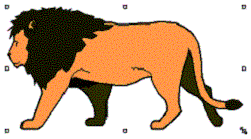
- Deseu-lo en format OpenDocument (.odt) amb el nom b10
i imprimiu-lo.
|